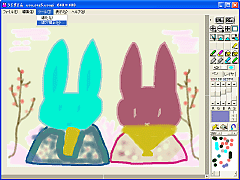マスク機能を使って、線や面を潰さずスムーズに彩色できるペイントソフト。「うさぎさん」は、絵を描くための機能が凝縮されたペイントソフト。レイヤ別描画やマスク機能を使った線や面の保護、水彩タッチの描画やぼかし彩色などが可能。スキャナなどから取り込んだ線画を「うさぎさん」の主線に変換したり、ノイズを消したりできる「線化」や、ペン描画時の「線穴補正」といった機能も搭載する。すべてのレイヤに「線マスク」「面マスク」「透明保護」の3種類のマスクを指定できる。
マスク機能の中でも特徴的なのが「線マスク」。レイヤに線マスクを指定すると、該当レイヤに描かれた線が境界線になる。例えば、主線が描かれたレイヤに「線マスク」を指定しておけば、彩色時に線を塗りつぶすことなく、簡単に塗り分けられるようになる。
「面マスク」は、上位レイヤの描画面を潰すことなく彩色が施せるマスク。「透明保護」は、透明部分に描画を追加できないようにするために利用できる。
レイヤは最大999枚まで扱える。複数のレイヤを使って主体/後景/前景を描き分けたり、塗り分けや効果を加えたりすることが可能。レイヤの合成方法は、通常/乗算から選択できる。
描画機能での特徴は、水彩タッチの描画やぼかし彩色ができること。描画ツールは「ペン」「水彩筆描」「指」の3種類が用意されている。色の設定は、R/G/Bの各スクロールバーを用いるか、色作成パレットで行える。「描画パレット」により、作成したペンの色/太さ/濃さを(絵の具を筆で塗るような感覚で)確認することが可能だ。
さらに、画面の表示/編集機能には、
- 描画範囲の拡大/縮小
- 矩形範囲選択
- 選択範囲の移動/カット/コピー
などがある。操作を直前の状態に戻す(Undo/Redo)ことも可能だ。描画/表示/編集関連の機能にはキーボードショートカットが割り当てられ、キーボードとタブレット(マウス)を併用することで、すばやく描画できるようになっている。
スキャナから下絵を取り込む際の機能も充実している。スキャナなどから取り込んだ線画を「うさぎさん」の主線に変換してノイズを消す「線化」、線マスクにおける境界線を自動で正しくする(主線の穴をふさぐ)「線穴補正」などの機能がある。
データの読み込み/保存時のファイル形式は「うさぎさん」独自形式のUSAGI、およびBMPに対応。Susie Plug-inに対応し、プラグインを導入すれば、読み込み可能な形式を増やすこともできる。